こんにちは、ikuzo(いくぞう)です。
ブログをやっていると「面倒くさいなー」って思うことが多々ありますよね。
プライバシーポリシーや免責事項の掲載もそのひとつだと思います。
しかしブログを運営するのであれば、
プライバシーポリシーと免責事項はトラブル回避のためにも必ず設置しましょう。
Googleアドセンスの審査に合格したい人もプライバシーポリシーの設置は必須です。
今回はプライバシーポリシーと免責事項の書き方と、
WordPressのフッターにプライバシーポリシーを設置する方法を紹介します。
プライバシーポリシーとは?
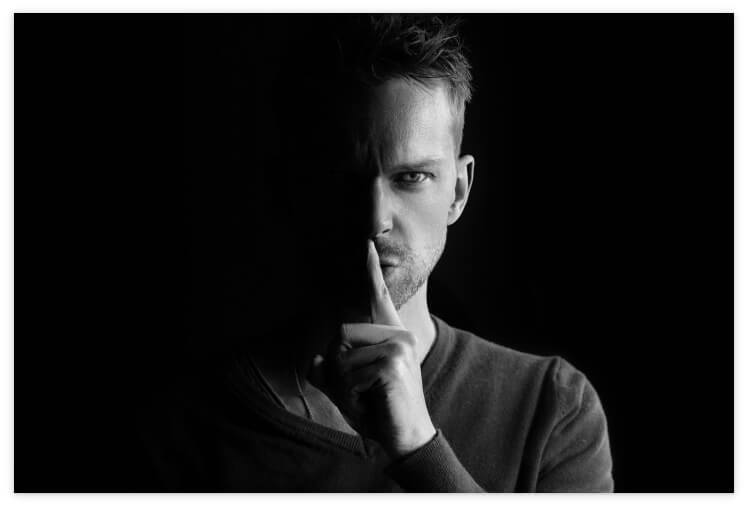
そもそもプライバシーポリシーは何かというと
プライバシー(privacy)は「個人の秘密にしたい情報」、ポリシー(policy)は「方針」という意味で
プライバシーポリシーは「個人情報をどのように取り扱うかの方針」をまとめた文書のことです。
例として、あなたのブログにコメント欄があり、
読者があなたのブログを読んでコメントを送る際に名前やメールアドレスを入力することありますが、
私はその個人情報を適切に扱います、第三者に漏らすようなことは決していたしません
ということをプライバシーポリシーには明記すればいいわけです。
免責事項とは?
免責事項とは、早い話が「責任回避のために記載しておく文書」です。
ブログを書く人は、読者に正しい情報を常に届ける必要がありますが、間違った情報や古い情報を意図せず伝えてしまう場合もあったりします。
そういった場合でも「もし間違ったことを掲載していても、その件に関して責任は一切取れません」と記載しておくことで、読者とのトラブルを避ける目的で免責事項を設置します。
プライバシーポリシーの書き方
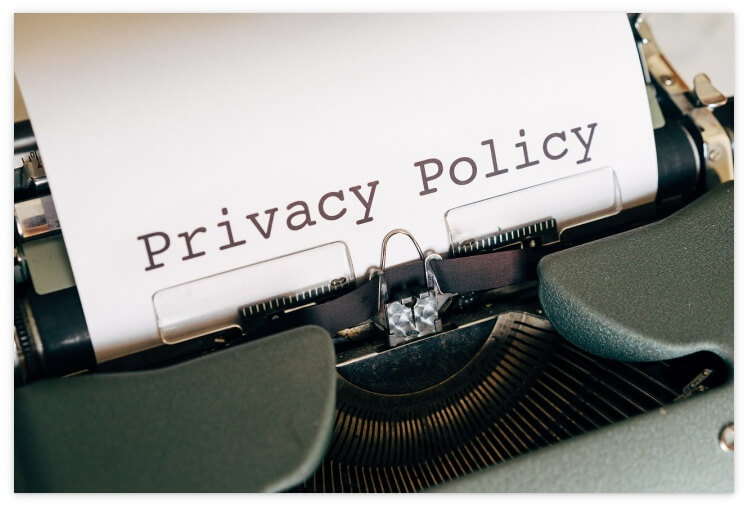
それでは、プライバシーポリシーはどのように書けばいいのか、
利用しているサービスによって記載する内容は変わりますが、ここから紹介していきます。
Googleアドセンスを利用している場合
Googleアドセンスは、必須コンテンツというページに「プライバシーポリシーには次の情報を書きなさい」と記載されています。
・Cookieを使用して、ユーザーが興味がありそうな広告を配信していること
・Cookieは無効にできること
Googleアドセンスの審査を受ける際は、上記の情報を含めたプライバシーポリシーを必ず設置しておきましょう。
Googleアドセンスに関してのプライバシーポリシーの記載例は次の通りです。
記載例
当サイトは第三者配信の広告サービス「Googleアドセンス」を利用しています。
Googleアドセンスは、ユーザーの興味に応じた広告を表示するためにCookie(名前、住所、メール アドレス、電話番号は含まれません)を使用しています。
Googleアドセンスに関しては、Cookieを無効にすることも可能です。詳しくはGoogleによる広告でのCookieの利用方法をご確認ください。
Amazonアソシエイトを利用している場合
Amazonアソシエイトは、「Amazonアソシエイト・プログラム運営規約」にて、次の文章をプライバシーポリシーに記載しなさいと明記してあります。
Amazonのアソシエイトとして、[ブログ名]は適格販売により収入を得ています。
これとまったく同じ文章にする必要はありませんが、次の情報は必ず記載しましょう。
・Amazonアソシエイトに参加して、紹介料を得ていること
(もしもアフィリエイトやA8.netでAmazonと提携している場合も記載)
Amazonアソシエイトに関してのプライバシーポリシーの記載例は次の通りです。
記載例
当サイトは、Amazon.co.jpを紹介することによって紹介料を獲得できる「Amazonアソシエイト・プログラム」に参加しています。
Amazon.co.jpは、ブラウザや端末の識別、利用者の関心の推測など様々な目的のために、Cookieを利用しています。
Googleアナリティクスを利用している場合
Googleアナリティクスのような「アクセス解析ツール」を利用している場合、プライバシーポリシーには次の記載が必要です。
・使用しているアクセス解析ツール
・Cookieを使用していること
・Cookieは無効にできること
アクセス解析ツールを利用した場合(ここではGoogleアナリティクス)のプライバシーポリシーの記載例は次の通りです。
記載例
当サイトでは、Googleによるアクセス解析ツール「Googleアナリティクス」を利用しています。
Googleアナリティクスは、ユーザーの行動履歴の収集にCookieを使用しています。行動履歴は匿名で収集されていて、Cookieはユーザーの名前や住所、メールアドレス、電話番号などの個人情報を特定するものではありません。
この機能はCookieを無効にすることで収集を拒否することが出来ます。データ収集を拒否したい場合は、ご利用されているブラウザのCookieの設定を無効にしてください。
コメントについて(個人情報の利用目的)
コメントについては、以下の2点について記載します。
・収集する個人情報の内容(名前、メールアドレス、IPアドレスなど)と利用目的
・コメントは承認制であること
「コメントについて」のプライバシーポリシーの記載例は次の通りです。
記載例
当サイトではコメント欄への投稿時や、お問い合わせフォームからご連絡いただく際にIPアドレスの収集を行います。
これはブログの標準機能としてサポートされている機能で、スパムや荒らしへの対応以外にこのIPアドレスを使用することはありません。
また、コメント欄やお問い合わせフォームにご入力いただく名前(ハンドルネーム)やメールアドレス等の個人情報は、ご質問への回答や必要な情報を電子メールで連絡する際に利用させていただくものであり、これ以外の目的では利用いたしません。
なお、コメントは承認制で、運営者が承認しないコメントは公開されませんので、あらかじめご了承ください。
免責事項について
免責事項は、以下の点について記載します。
・当サイトの情報によって損害やトラブルなどが生じても責任を負わないこと
・発信する情報(コンテンツ)は100%正確とは限らないこと
「免責事項」の記載例は次の通りです。
記載例
当サイトからリンクやバナーなどで移動したサイトで提供される情報、サービス等について一切の責任を負いません。
当サイトのコンテンツ・情報は、可能な限り正確な情報を掲載するよう努めておりますが、誤情報が入り込んだり、情報が古くなっていることもございます。
当サイトに掲載された内容によって生じた損害等の責任は、一切負いかねますのでご了承ください。
著作権について
著作権については「当方が著作権を侵害している場合は速やかに対応します」という内容を記載します。
「著作権について」の記載例は次の通りです。
記載例
当サイトは、著作権や肖像権の侵害を目的としたものではありません。
万一、著作権や肖像権について問題等ございましたら、各権利所有者様本人がお問合せフォームにてご連絡下さい。
確認後、速やかに対応させて頂きます。
リンクについて
「リンクについて」の記載例は次の通りです。
記載例
当サイトは、引用元を明示していただければ、基本的にリンクフリーです。
リンクを行う場合の連絡は必要ありません。
ただし、インラインフレームの使用、画像の直リンクはご遠慮ください。
プライバシーポリシーの雛形(ひな形)
以上のプライバシーポリシーや免責事項をまとめたもの(ひな形)を記載しておきます。
コピペして使用していただいても問題ありませんが、利用しているサービスによって内容の修整をお願いいたします。
プライバシーポリシー
当サイトの広告について
当サイトは第三者配信の広告サービス「Googleアドセンス」を利用しています。
Googleアドセンスは、ユーザーの興味に応じた広告を表示するためにCookie(名前、住所、メール アドレス、電話番号は含まれません)を使用しています。
Googleアドセンスに関しては、Cookieを無効にすることも可能です。詳しくはGoogleによる広告でのCookieの利用方法をご確認ください。
また当サイトは、Amazon.co.jpを紹介することによって紹介料を獲得できる「Amazonアソシエイト・プログラム」に参加しています。
アクセス解析ツールについて
当サイトでは、Googleによるアクセス解析ツール「Googleアナリティクス」を利用しています。
Googleアナリティクスは、ユーザーの行動履歴の収集にCookieを使用しています。行動履歴は匿名で収集されていて、Cookieはユーザーの名前や住所、メールアドレス、電話番号などの個人情報を特定するものではありません。
この機能はCookieを無効にすることで収集を拒否することが出来ます。データ収集を拒否したい場合は、ご利用されているブラウザのCookieの設定を無効にしてください。
コメントについて
当サイトではコメント欄への投稿時や、お問い合わせフォームからご連絡いただく際にIPアドレスの収集を行います。これはブログの標準機能としてサポートされている機能で、スパムや荒らしへの対応以外にこのIPアドレスを使用することはありません。
また、コメント欄やお問い合わせフォームにご入力いただく名前(ハンドルネーム)やメールアドレス等の個人情報は、ご質問への回答や必要な情報を電子メールで連絡する際に利用させていただくものであり、これ以外の目的では利用いたしません。
なお、コメントは承認制で、運営者が承認しないコメントは公開されませんので、あらかじめご了承ください。
免責事項
当サイトからリンクやバナーなどで移動したサイトで提供される情報、サービス等について一切の責任を負いません。
当サイトのコンテンツ・情報は、可能な限り正確な情報を掲載するよう努めておりますが、誤情報が入り込んだり、情報が古くなっていることもございます。
当サイトに掲載された内容によって生じた損害等の一切の責任を負いかねますのでご了承ください。
著作権について
当サイトは、著作権や肖像権の侵害を目的としたものではありません。
万一、著作権や肖像権について問題等ございましたら、各権利所有者様本人がお問合せフォームにてご連絡ください。確認後、速やかに対応させて頂きます。
リンクについて
当サイトは、引用元を明示していただければ、基本的にリンクフリーです。
リンクを行う場合の連絡は必要ありません。
ただし、インラインフレームの使用、画像の直リンクはご遠慮ください。
ブログにプライバシーポリシーを設置する方法
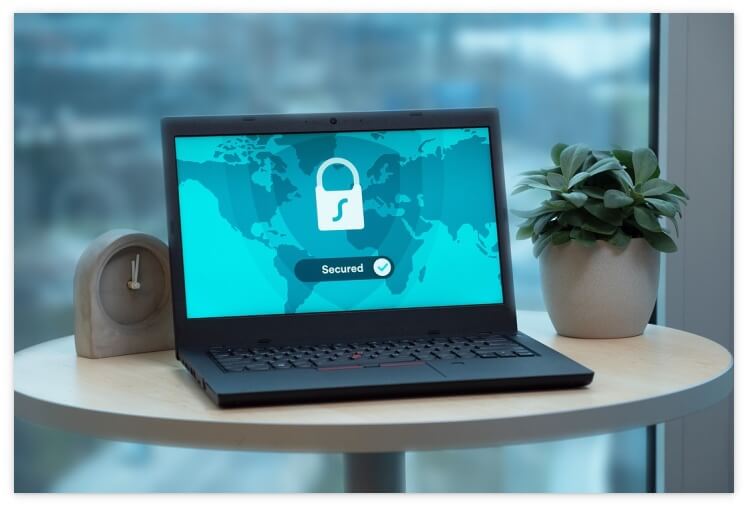
ここからは出来上がったプライバシーポリシーをブログに設置する方法を説明します。
プライバシーポリシーは「固定ページ」で公開
プライバシーポリシーは「投稿」ではなく「固定ページ」で公開します。
WordPressのメニューにある「固定ページ」をクリックします。
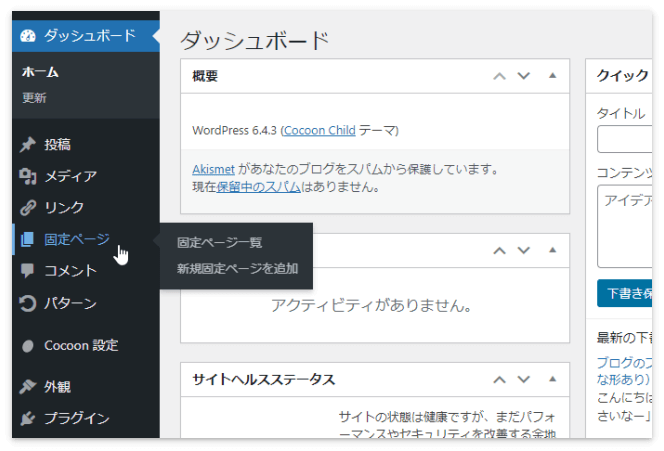
するとデフォルトで用意されているプライバシーポリシーが出てきます。
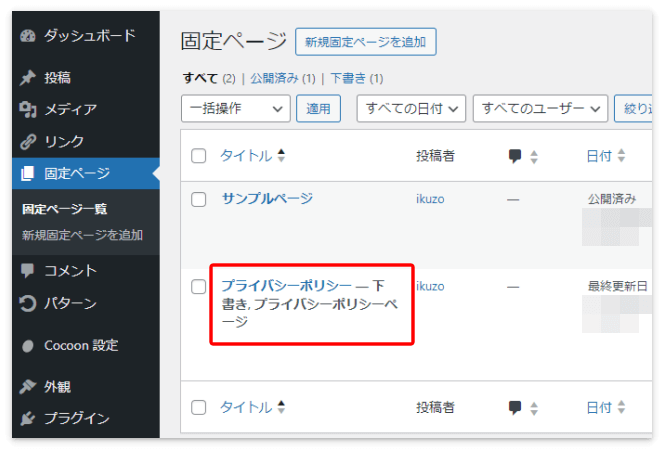
このプライバシーポリシーを編集します(「新規固定ページを追加」からを新しく作成してもOKです)。
ちなみに固定ページに最初からある、もう一つの「サンプルページ」は必要ないので、残っていたら「ゴミ箱へ」を押して削除しておきましょう。
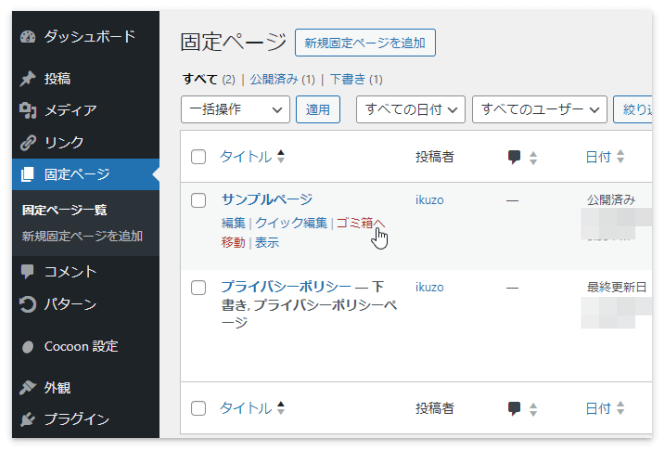
既存のプライバシーポリシーを開いたら、内容をすべて消去します。
※既存のプライバシーポリシーを念のため残しておきたい、という方は消去する前にメモ帳などに保存しておきましょう。
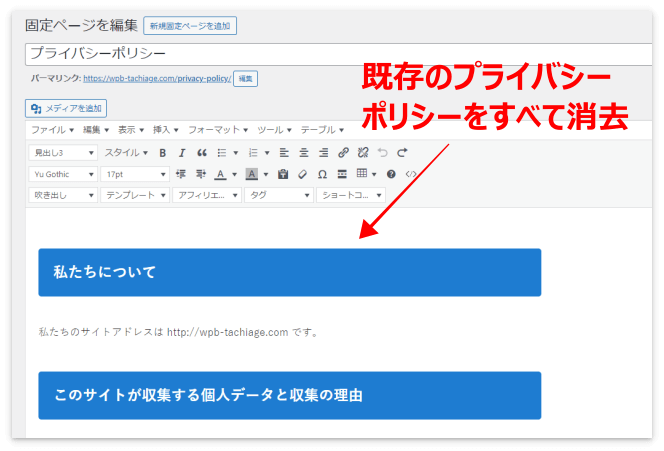
そして作成したプライバシーポリシーを貼り付けます。
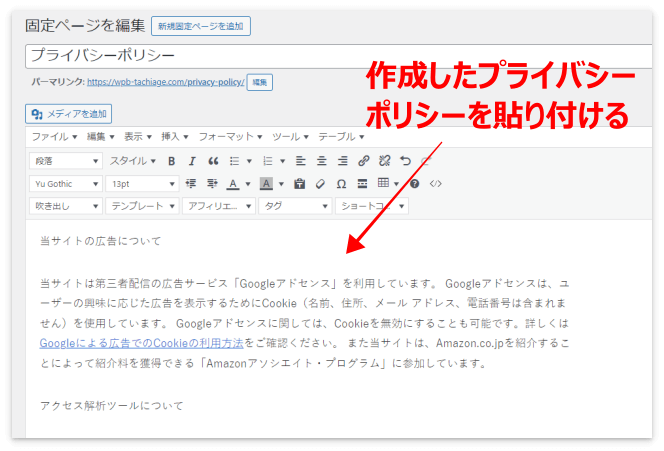
項目名を「見出し」にすると見やすくなります。完成したら「公開」を押しましょう。
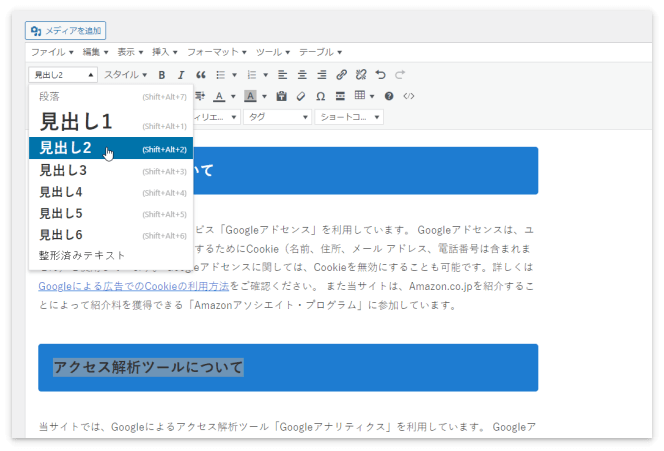
プライバシーポリシーページを設定する
プライバシーポリシーが完成したら、ちゃんとプライバシーポリシーのページだと認識されているかを確認します。
このように「プライバシーポリシーページ」と表示されていれば問題ありませんが、
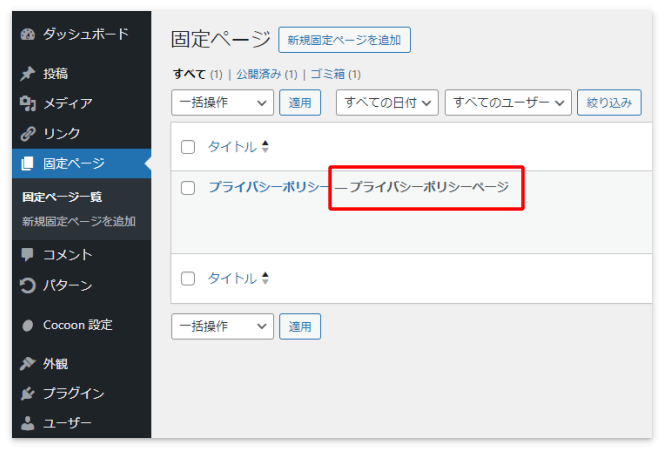
表示がない場合は次の設定を行います。
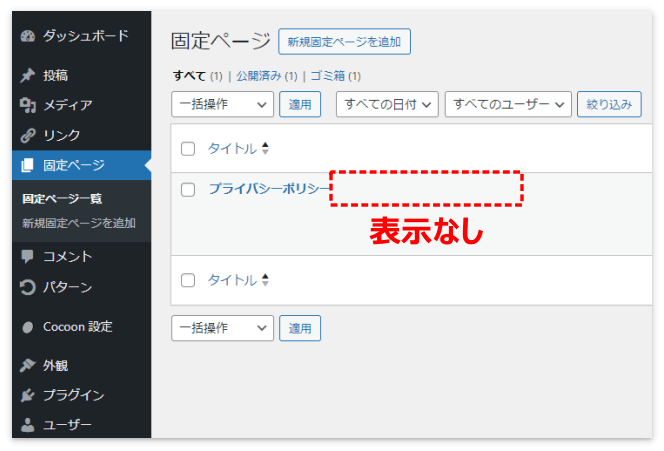
メニューの「設定」→「プライバシー」をクリック。
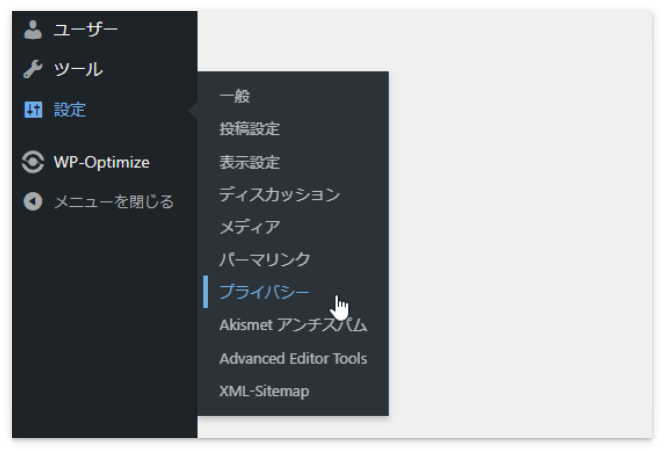
「プライバシーポリシー」を選択して「このページを使う」をクリックします。
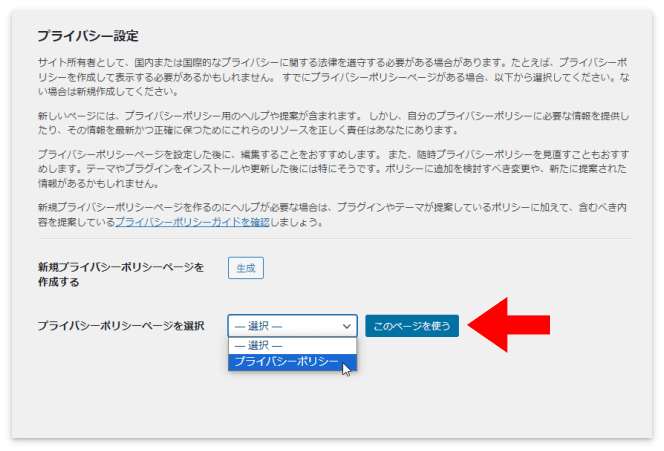
もう一度確認すると「プライバシーポリシーページ」と表示されているはずです。
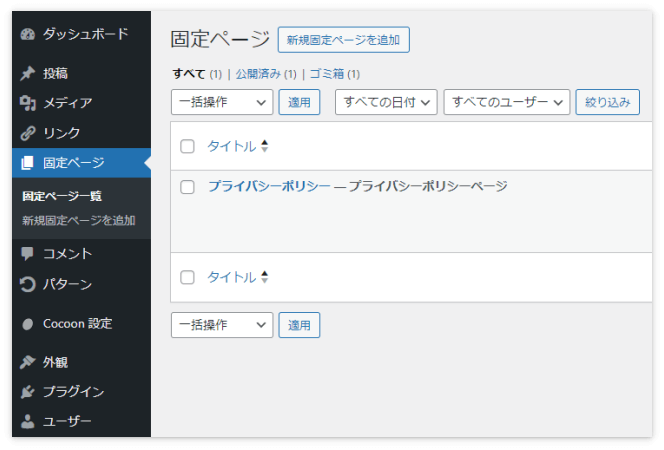
プライバシーポリシーをフッターメニューへ設置する
プライバシーポリシーを作っただけでは、ユーザーがまだ見れない状態です。
フッターにプライバシーポリシーのリンクを貼って誰でも見れる状態にしましょう。
「外観」→「メニュー」をクリックします。
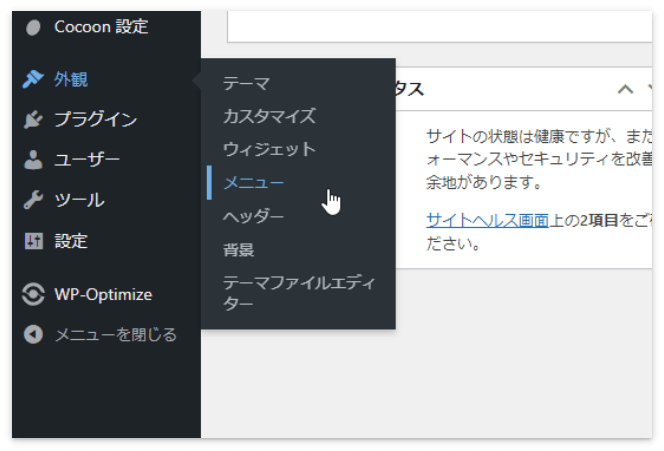
「新しいメニューを作成しましょう」をクリックします(初めてメニューを作る場合は表示がありません)。
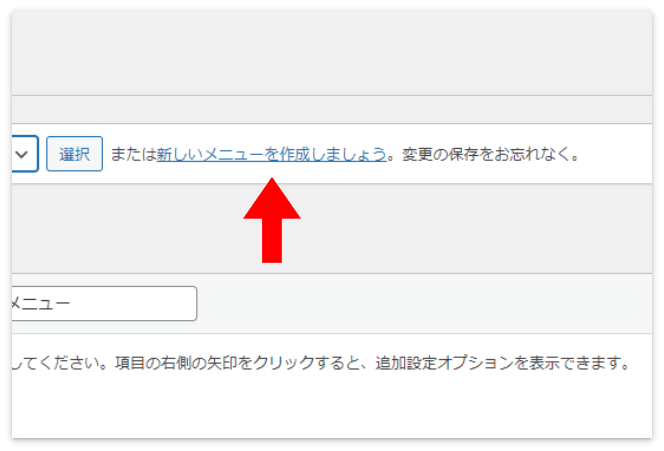
こちらはCocoonを例にしていますが、メニュー名に「フッターメニュー」と入力、メニュー設定の「フッターメニュー」を選択して「メニューを保存」を押します。
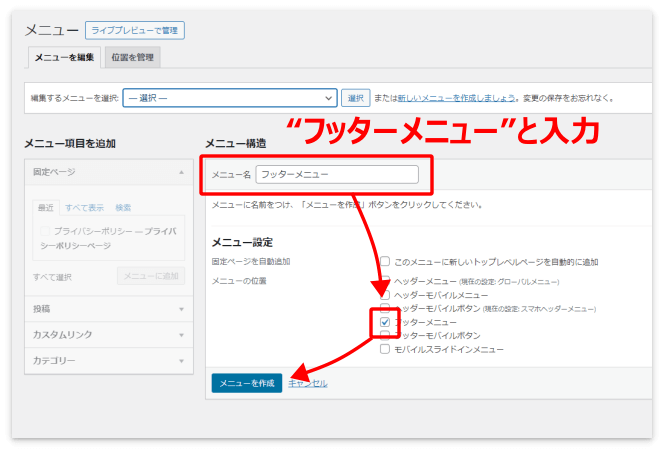
次に「フッターメニュー」を選択して、固定ページの「プライバシーポリシー」にチェックを入れて「メニューに追加」を押してから「メニューを保存」をクリックします。
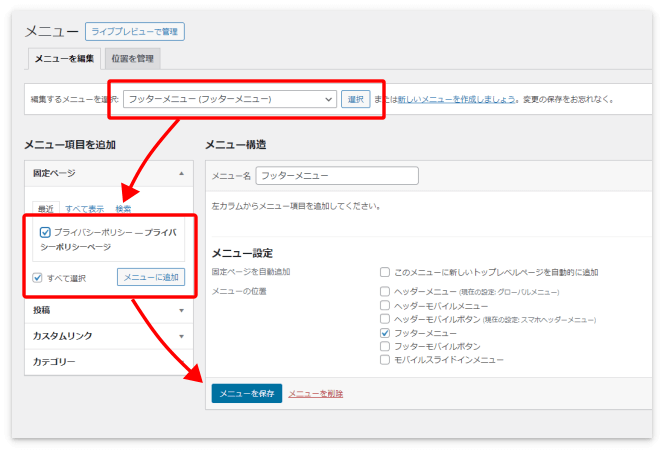
あとは「サイトを表示」を押して、フッターメニューにプライバシーポリシーが表示されているかを確認します。
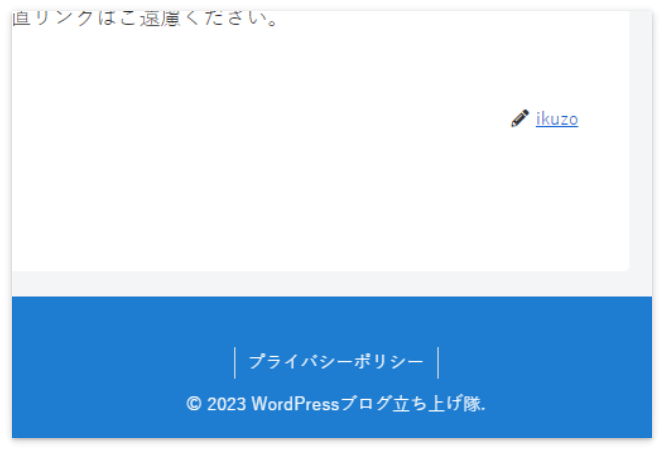
これで誰でもプライバシーポリシーを見ることができるようになりました。
最後に
お疲れさまでした。
プライバシーポリシーが完成したら、一緒に「お問い合わせフォーム」も設置してはいかがでしょうか。
本日は最後まで読んでいただき、ありがとうございました(^_^)


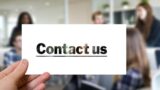


コメント